'>

Um Ihre ASUS Xonar DGX-Soundkarte in gutem Zustand zu halten, sollten Sie ihren Treiber auf dem neuesten Stand halten.
So aktualisieren Sie Ihren ASUS Xonar DGX-Treiber
Es gibt zwei Möglichkeiten, wie Sie Ihren ASUS Xonar DGX-Soundkartentreiber aktualisieren können:
Option 1 - Manuell - Sie benötigen einige Computerkenntnisse und Geduld, um Ihren Treiber auf diese Weise zu aktualisieren, da Sie online genau den richtigen Treiber finden, ihn herunterladen und Schritt für Schritt installieren müssen.
ODER
Option 2 - Automatisch (empfohlen) - Dies ist die schnellste und einfachste Option. Mit nur wenigen Mausklicks ist alles erledigt - auch wenn Sie ein Computer-Neuling sind.
Option 1 - Laden Sie den Treiber manuell herunter und installieren Sie ihn
ASUS aktualisiert ständig die Treiber. Um sie zu bekommen, müssen Sie zum gehen ASUS-Website Suchen Sie den Treiber, der Ihrer spezifischen Version der Windows-Version entspricht (z. B. Windows 32-Bit), und laden Sie den Treiber manuell herunter.
Wenn Sie den richtigen Treiber für Ihr System heruntergeladen haben, doppelklicken Sie auf die heruntergeladene Datei und befolgen Sie die Anweisungen auf dem Bildschirm, um den Treiber zu installieren.
Option 2 - Aktualisieren Sie den ASUS Xonar DGX-Treiber automatisch
Wenn Sie nicht über die Zeit, Geduld oder Computerkenntnisse verfügen, um den ASUS Xonar DGX-Treiber manuell zu aktualisieren, können Sie dies automatisch tun Fahrer einfach .
Driver Easy erkennt Ihr System automatisch und findet den richtigen Treiber dafür. Sie müssen nicht genau wissen, auf welchem System Ihr Computer ausgeführt wird, Sie müssen nicht riskieren, den falschen Treiber herunterzuladen und zu installieren, und Sie müssen sich keine Sorgen machen, dass bei der Installation ein Fehler gemacht wird.
Sie können Ihren Treiber automatisch entweder mit der KOSTENLOSEN oder der Pro-Version von Driver Easy aktualisieren. Mit der Pro-Version sind es jedoch nur 2 Klicks:
- Herunterladen und installieren Sie Driver Easy.
- Führen Sie Driver Easy aus und klicken Sie auf Scanne jetzt Taste. Driver Easy scannt dann Ihren Computer und erkennt alle problematischen Treiber.
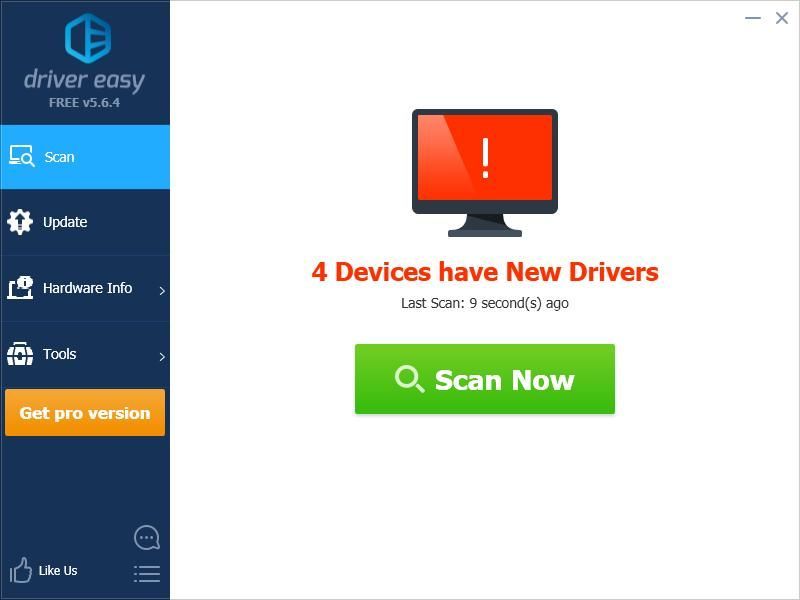
- Drücke den Aktualisieren Schaltfläche neben das ASUS Xonar DGX-Audiogerät Um den neuesten und korrekten Treiber herunterzuladen, können Sie ihn manuell installieren. Sie können auch klicken Alle aktualisieren Um automatisch die richtige Version aller fehlenden oder veralteten Treiber auf Ihrem System herunterzuladen und zu installieren (dies erfordert die Pro-Version - Sie werden aufgefordert, ein Upgrade durchzuführen, wenn Sie auf 'Alle aktualisieren' klicken.
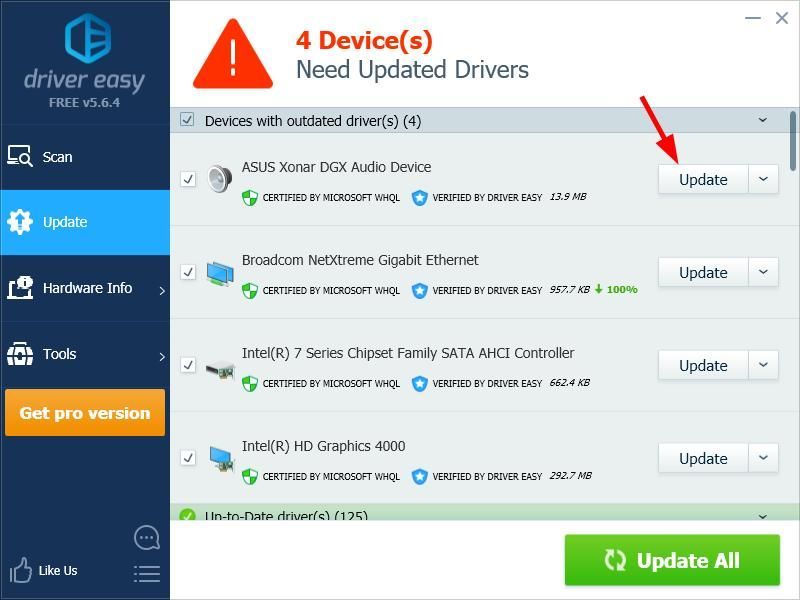
Sie können es kostenlos tun, wenn Sie möchten, aber es ist teilweise manuell.
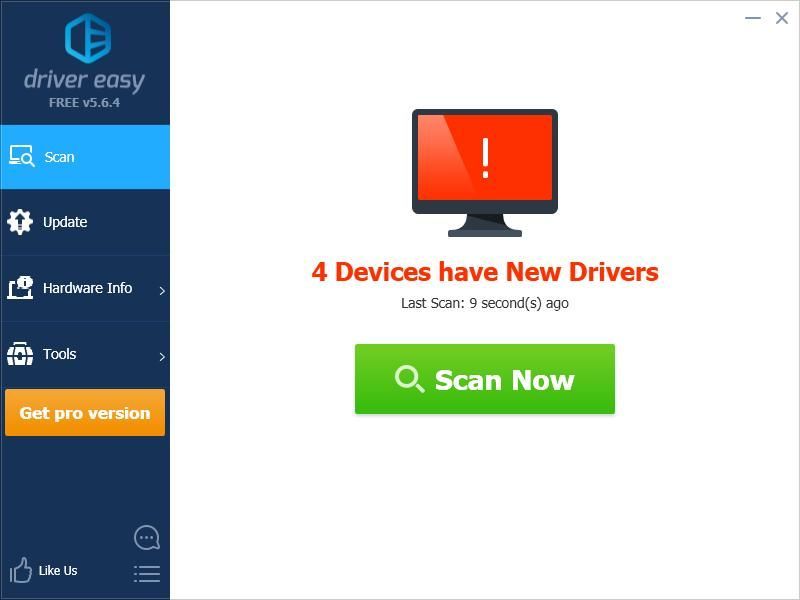
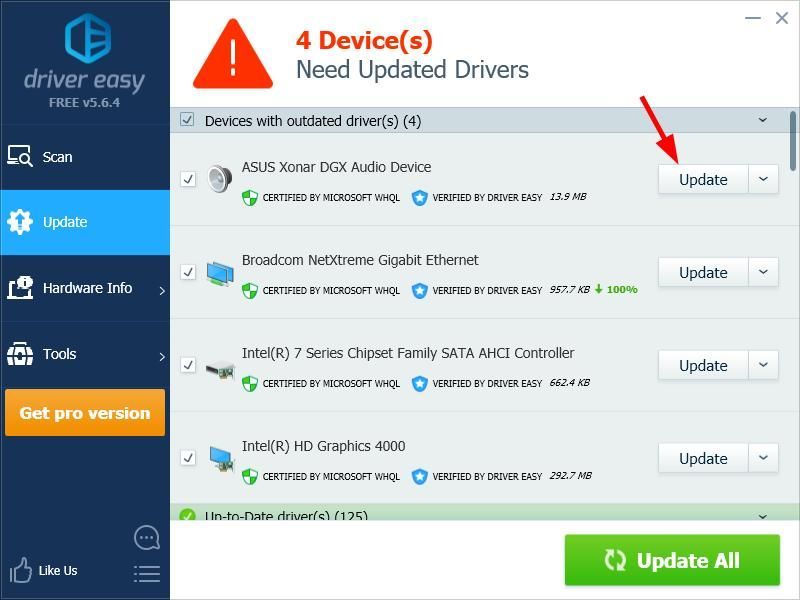




![[BEHOBEN] Stray Crashing auf PC Windows 11/10/7](https://letmeknow.ch/img/knowledge-base/C6/fixed-stray-crashing-on-pc-windows-11/10/7-1.jpg)

![[Gelöst] Halbwertszeit: Alyx Lag und Stottern auf dem PC](https://letmeknow.ch/img/program-issues/53/half-life-alyx-lag.jpg)